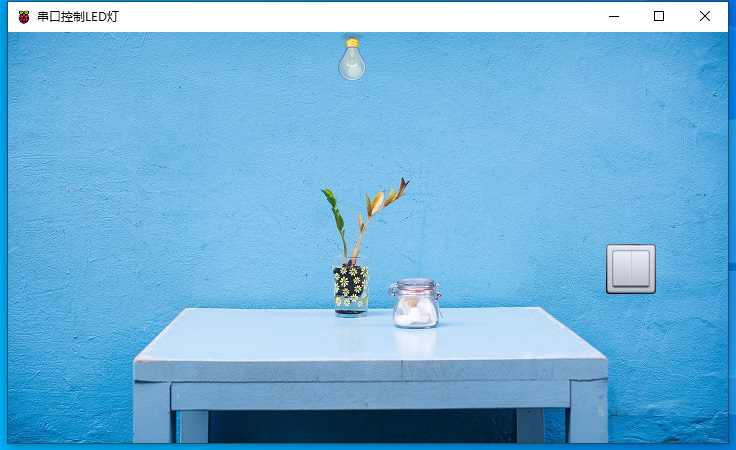通訊埠控制LED燈
通訊埠控制LED燈
# Smart之通訊埠控制LED燈
# 1. 說明
使用Smart智慧控制平臺,通過通訊埠控制連線到Arduino的LED。當從通訊埠輸出高電平時,開啟Arduino開發板上的LED,當通訊埠輸出低位電平時,關閉Arduino開發板上的LED。
LED發光二極管是電子電路中常用的元器件,它便宜且耐用,通常用於訊號指示的電路中。在本範例中,我們使用一個LED發光二極管,它的正極(二極管腳較長的一端)與一個電阻相連,LED發光二極管的負極(二極管腳較短的一端)與Arduino開發板的地線(GND)相連。此處使用到一個限流電阻,因為Arduino開發板輸出的電流為5V,超出二極管的工作電壓,接入電阻后可以降低二極管的電壓,避免二極管被擊穿。
此處電阻與Arduino的針腳8相連,因此針腳8為訊號輸出端,我們在程式中也對該針腳進行了定義。當針腳8輸出高位電平時,LED發光二極管點亮;針腳8輸出低位電平時,LED發光二極管熄滅。
通過範例學習,可以掌握TComport元件的基本屬性,並結合Arduino開發板,通過通訊埠控制LED燈的功能。
# 2. 零件連線圖
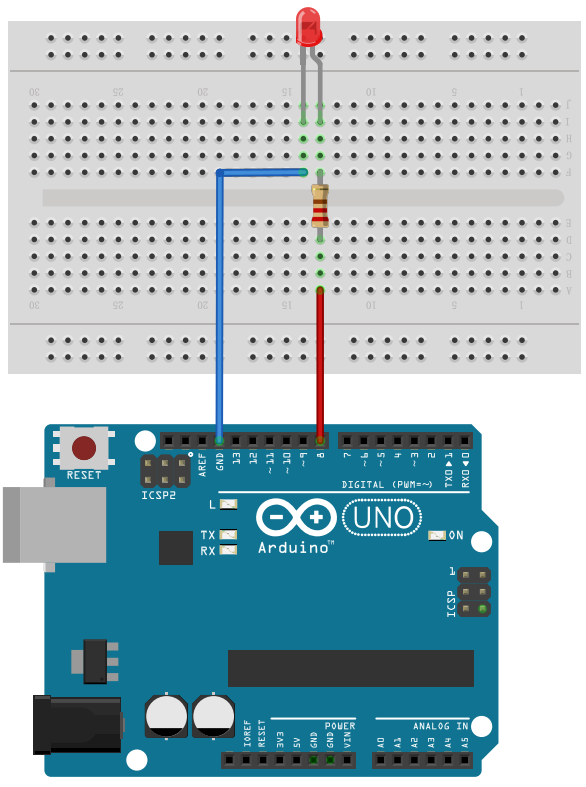
# 3. 使用零件
| 序號 | 零件名稱 | 數量 |
|---|---|---|
| 1 | Arduino UNO R3 開發板 | 1 |
| 2 | USB數據線 | 1 |
| 3 | 麵包板 | 1 |
| 4 | 杜邦線 | 若干 |
| 5 | LED發光二極管 | 1 |
| 6 | 220歐姆電阻 | 1 |
# 4. Arduino流程圖
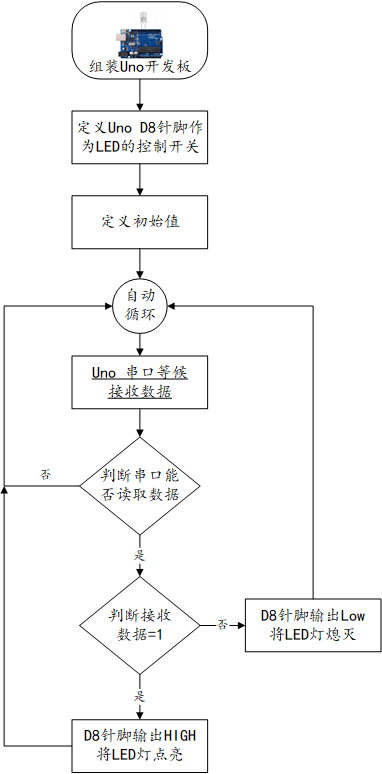
# 5. Arduino程式
使用Arduino IDE 編譯並上傳以下Arduino程式。
#define LED_PIN 8 // 定義第8針腳輸出LED亮滅的狀態
bool LLedState = false; // 設定初始值
int LVal = 0;
void setup() {
pinMode(LED_PIN, OUTPUT); //設定第8針腳為輸出模式
Serial.begin(9600); //設定通訊位元率為9600
}
void loop() {
if(Serial.available() > 0) { // 檢查是否可以從通訊埠讀取數據
LVal = Serial.read(); // 從通訊埠讀取數據
if(LVal != 0) { // 讀取的數據不能為空
if(LVal == 45) {
Serial.print("READY"); // 傳輸準備完成的字串
} else {
OnSerialCommand(LVal); // 運行LED開關的子程式
}
LVal = 0; // 重新設定初始值
}
}
}
void OnSerialCommand(int cmd) {
if(cmd == 49) { // 如果接收到的字串為'1'
LLedState = true; // 設定LED開關狀態為True
} else if(cmd == 48) { // 收到的字串如果'0'
LLedState = false; // 設定LED開關狀態為False
}
if(LLedState) { // 檢查LED燈開關狀態
digitalWrite(LED_PIN, HIGH); // 第8針腳輸出高位電平,LED燈亮
Serial.print("LED_ON_OK"); // 傳送LED燈亮的資訊
} else {
digitalWrite(LED_PIN, LOW); // 第8針腳輸出低位電平,LED燈滅
Serial.print("LED_OFF_OK"); // 傳送LED燈滅的資訊
}
}
2
3
4
5
6
7
8
9
10
11
12
13
14
15
16
17
18
19
20
21
22
23
24
25
26
27
28
29
30
31
32
33
34
35
36
37
38
# 6. 設計明細
開啟Smart智慧控制平臺,分別加入下插圖之控制元件。或者通過點選功能表欄[檔案]-[打開專案]選擇範例專案檔案來打開該範例。
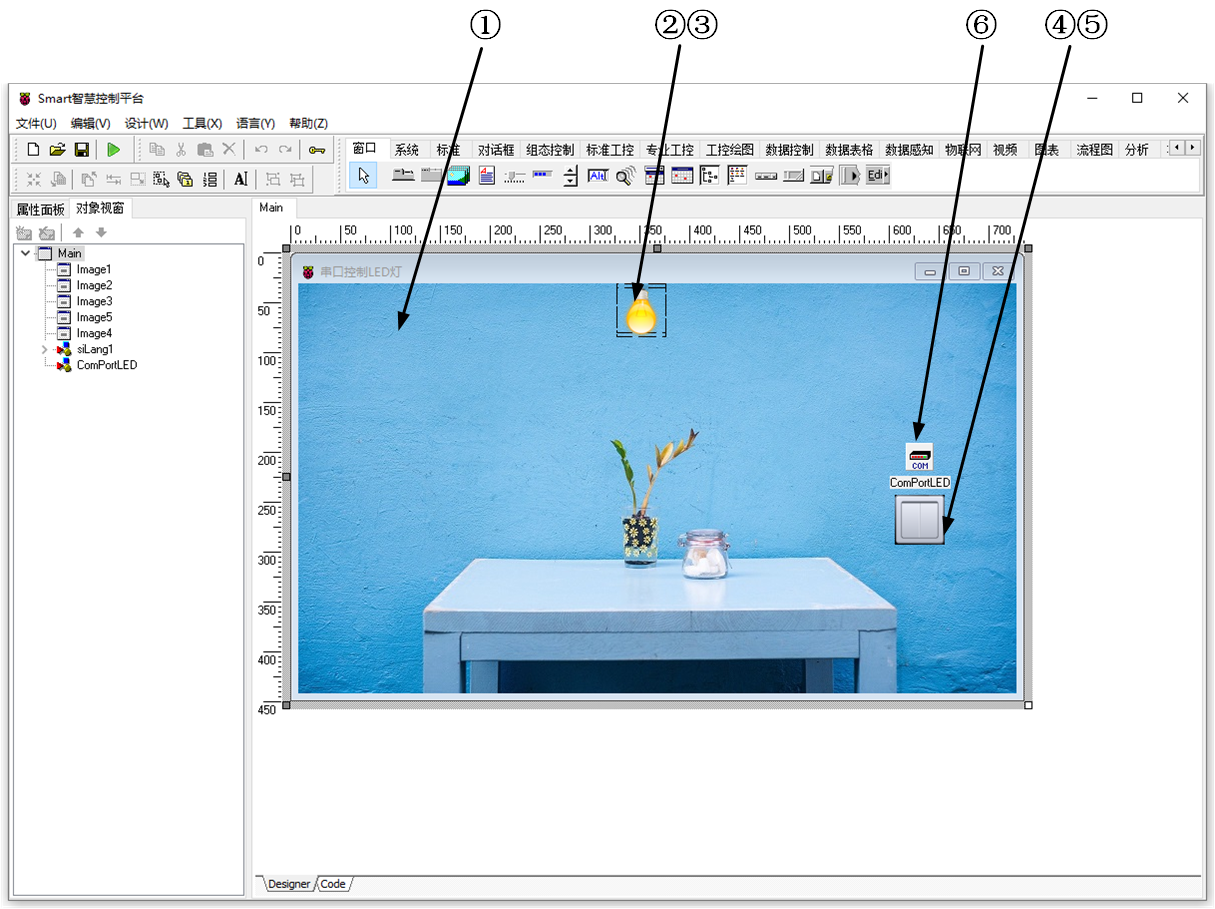
①:TImage元件,控制元件名稱為Image1。
②:TImage元件,控制元件名稱為Image2,Image2控制元件顯示在Image3上面。
③:TImage元件,控制元件名稱為Image3,Image3控制元件顯示在Image2下面。
④:TImage元件,控制元件名稱為Image4。
⑤:TImage元件,控制元件名稱為Image5。
⑥:TComPort元件,控制元件名稱為ComPortLED。
Main窗體屬性設定
Caption:主窗體標題,設定為通訊埠控制LED燈。ClientHeight:窗體客戶區高度=411。ClientWidth:窗體客戶區寬度=720。
①Image1屬性設定
Height:設定圖片高度=411。Width:設定圖片寬度=720。Picture:設定圖片(背景圖片)。點選Picture屬性右側的[...]按鈕,打開檔案上傳界面,點選[Load...]從檔案瀏覽器中選擇對應的圖片檔案上傳,返回該界面下,待顯示出圖片後點擊[OK]載入圖片。
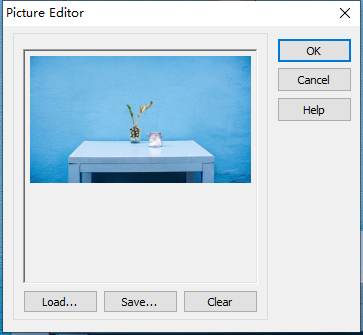
②Image2屬性設定
Height:設定圖片高度=50。Width:設定圖片寬度=50。Visible:設定圖片可見=True。Picture:設定圖片(滅燈)。點選Picture屬性右側的[...]按鈕,打開檔案上傳界面,點選[Load...]從檔案瀏覽器中選擇對應的圖片檔案上傳,返回該界面下,待顯示出圖片後點擊[OK]載入圖片。
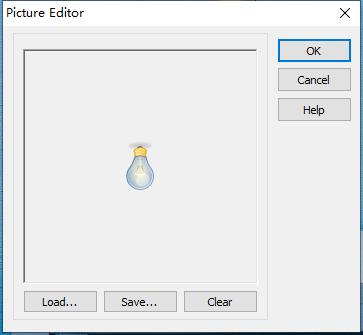
③Image3屬性設定
Height:設定圖片高度=50。Width:設定圖片寬度=50。Visible:設定圖片可見=False。Picture:設定圖片(亮燈)。點選Picture屬性右側的[...]按鈕,打開檔案上傳界面,點選[Load...]從檔案瀏覽器中選擇對應的圖片檔案上傳,返回該界面下,待顯示出圖片後點擊[OK]載入圖片。
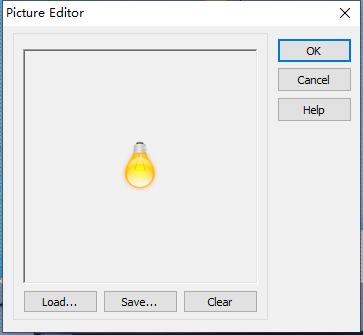
④Image4屬性設定
Height:設定圖片高度=50。Width:設定圖片寬度=50。Picture:設定圖片(開關開)。
⑤Image5屬性設定
Height:設定圖片高度=50。Width:設定圖片寬度=50。Picture:設定圖片(開關關)。
⑥ComPortLED屬性設定
BaudRate:設定通訊埠通訊速率=br9600。DataBits:設定通訊埠傳輸數據位數=db8。DeviceName:設定通訊埠對應設備的埠號,依據設備實際情況進行填寫。Name:控制元件名稱,設定為ComPortLED。
# 7. 程式設計
# 7.1. 程式初始設定
在初始啟動時,需打開通訊埠以啟動設備與Arduino開發板的連線。
constructor TMyHandler.Create(AOwner: TComponent);
begin
FThis :=TBaseForm(AOwner);
//打開通訊埠通訊
FThis.ComPortLED.Open;
end;
2
3
4
5
6
# 7.2. 事件設定
- ④Image4 - OnClick事件
Image4是開關關閉狀態的影象,點選該影象,ComPortLED會向通訊埠發送字元'0',Image4隱藏,顯示被遮蓋的Image5影象(開關開啟狀態)。同時Image3(燈滅狀態影象)也會隱藏。連線Arduino開發板的LED發光二極管如處於點亮狀態則會被熄滅。
procedure TMyHandler.Image4Click;
begin
//關燈
FThis.ComPortLED.WriteChar('0');
FThis.Image4.Visible := False;
FThis.Image3.Visible := False;
end;
2
3
4
5
6
7
- ⑤Image5 - OnClick事件
Image5是開關打開狀態的影象,點選該影象,ComPortLED會向通訊埠發送字元'1',Image4(開關關閉狀態)會顯示並遮住Image5影象。同時Image3(燈滅狀態影象)也會顯示並遮住Image2影象。連線Arduino開發板的LED發光二極管如果處於熄滅狀態則會被點亮。
procedure TMyHandler.Image5Click;
begin
//開燈
FThis.ComPortLED.WriteChar('1');
FThis.Image4.Visible := True;
FThis.Image3.Visible := True;
end;
2
3
4
5
6
7
# 8. 運行結果
通過工具欄儲存,將程式儲存為 sdb 專案檔案。
使用滑鼠點選工具欄運行(Run),測試運行結果。
點選右側的開關影象,開關打開,上方的燈泡切換為亮燈的狀態,同時連線Arduino開發板的LED發光二極管處於點亮的狀態;在亮燈狀態下,點選右側的開關影象,開關關閉,上方的燈泡切換為燈滅的狀態,同時連線Arduino開發板的LED發光二極管處於關閉的狀態。